Per visualizzare le cartelle nascoste in Windows 10, puoi seguire questi passaggi:
- Apri Esplora file: Fai clic sull’icona della cartella sull’icona della barra delle applicazioni o premi il tasto Windows sulla tastiera e digita “Esplora file”, quindi premi Invio.
- Apri le Opzioni della cartella: Nella barra del menu in alto, fai clic su “Visualizza” e quindi seleziona “Opzioni” sulla destra.
- Passa alla scheda “Visualizzazione”: Nella finestra delle Opzioni della cartella che appare, vai alla scheda “Visualizzazione”.
- Abilita “Mostra file, cartelle e unità nascoste”: Scorri verso il basso nella lista delle opzioni fino a trovare l’opzione “Mostra file, cartelle e unità nascoste”. Selezionala spuntando la casella di controllo accanto ad essa.
- Disabilita “Nascondi file protetti di sistema (consigliato)”: Se desideri visualizzare anche i file di sistema nascosti, puoi disabilitare l’opzione “Nascondi file protetti di sistema (consigliato)”. Tuttavia, sii estremamente prudente quando si modifica questa impostazione, poiché i file di sistema sono critici per il funzionamento del sistema operativo e la modifica o l’eliminazione accidentale potrebbero causare problemi gravi.
- Applica le modifiche: Fai clic su “Applica” nella parte inferiore della finestra e quindi su “OK” per confermare le modifiche.
Una volta completati questi passaggi, le cartelle nascoste saranno visualizzate in Esplora file e potrai accedervi come faresti con qualsiasi altra cartella. Le cartelle nascoste sono contrassegnate con un’icona trasparente per distinguerle dalle cartelle normali.
Come visualizzare cartelle nascoste Windows 10
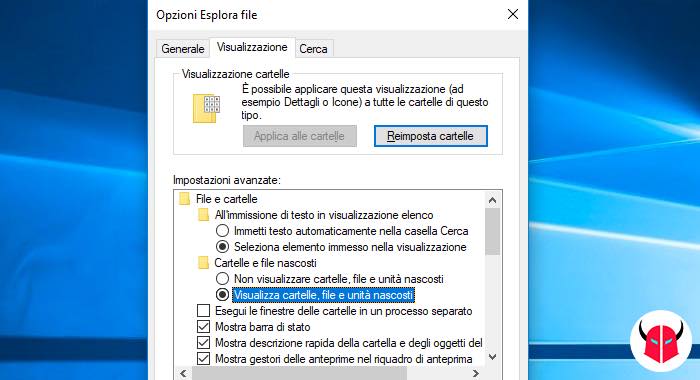
Quando ti chiedi come visualizzare cartelle nascoste Windows 10, è davvero semplice risolvere. Innanzitutto, apri l’Esplora risorse. Dovresti vedere il suo collegamento sulla barra delle applicazioni, è rappresentato da una cartella gialla. Se non ci fosse, utilizza la Ricerca Windows per aprirlo.
Nell’Esplora risorse, clicca la voce Visualizza e dopo Opzioni. Poi, scegli Mostra opzioni cartelle e ricerca. Nella finestra che compare, spostati sulla scheda Visualizzazione. Dopodiché trova la voce Cartelle e file nascosti. Sotto ad essa, seleziona l’opzione Visualizza cartelle, file e unità nascosti. Fatto ciò, clicca Applica ed infine Ok. Se desideri vedere i file di sistema, devi anche deselezionare la voce Nascondi i file protetti di sistema.
In alternativa, potresti visualizzare cartelle nascoste Windows 10 passando dal menu Start. Basterebbe usare il Cerca, scrivere “cartelle” e scegliere l’opzione Mostra cartelle e file nascosti per arrivare alla scheda Visualizzazione. Da lì, puoi procedere come al paragrafo di cui sopra.
Riuscirai così a visualizzare cartelle nascoste Windows 10. Tutti gli elementi che erano invisibili, ti verranno mostrati con un’icona più chiara rispetto agli altri (è normale). Questo, per ricordarti che si tratta di file, cartelle e unità importanti, da gestire e modificare con criterio. Non appena hai eseguito le configurazioni necessarie, ti suggerisco di nascondere le cartelle e file di nuovo, in modo da proteggerli. Per ulteriori informazioni, puoi leggere questa pagina del supporto Microsoft.
